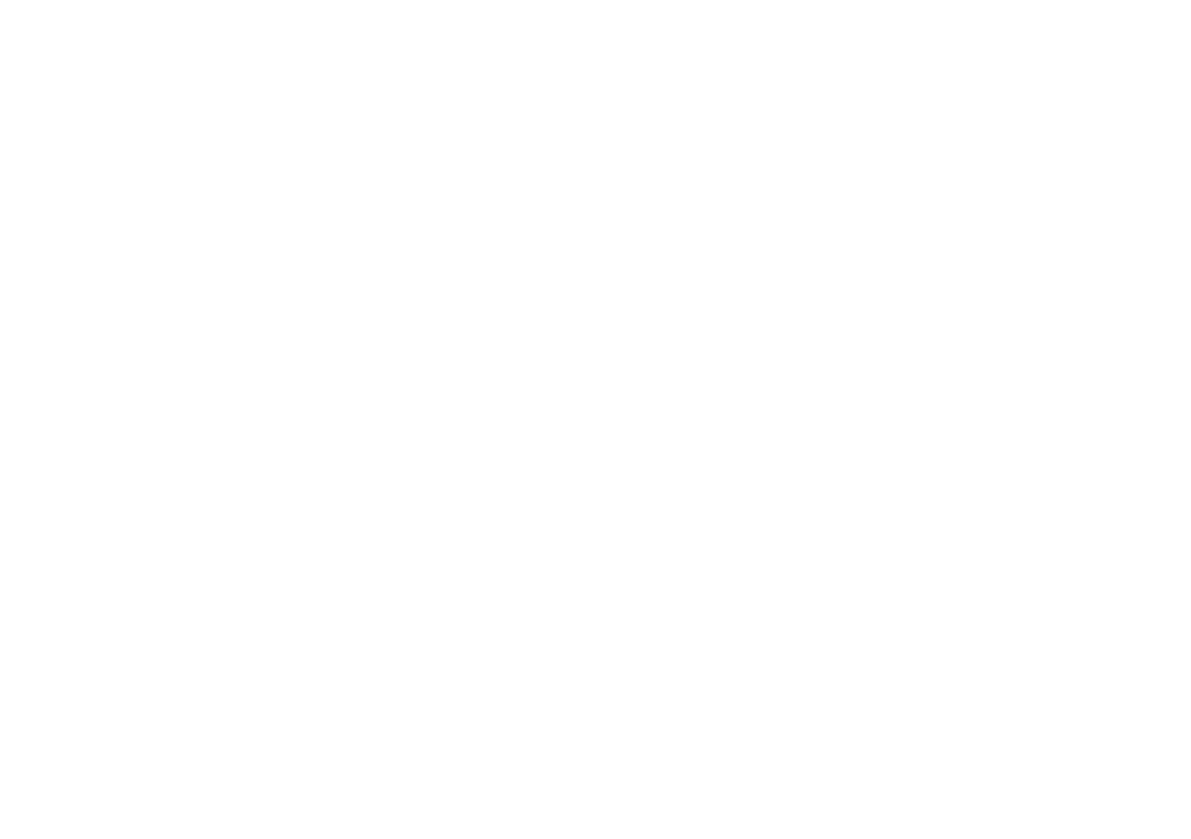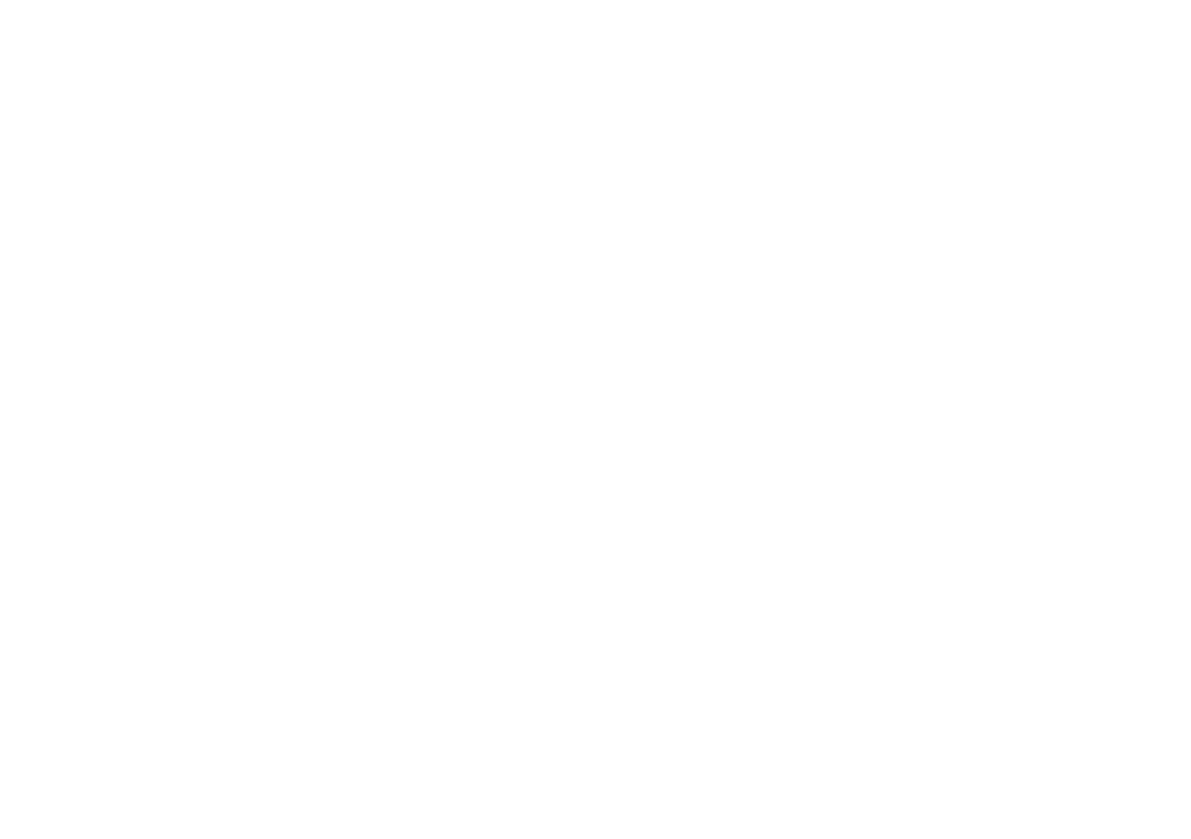
||
NAVIGOINTI
* Valinnais-/lisävaruste.
14
Suosikit
Tähän luetteloon kerätään suosikeiksi merkityt
sijainnit valinnasta
Kirjasto. Vierittäkää ja valitkaa.
Kohteesta Suosikit poistettu sijainti jää aina
kohteeseen Kirjasto, mutta siinä tapauksessa
"sammuneella" tähdellä merkittynä. Voitte palaut-
taa sijainnin kohteeseen Suosikit palaamalla
kohtaan Kirjasto ja merkitsemällä sijainnin täh-
den uudelleen.
Valinnalla
Aseta kotiosoite voidaan ohjelmoida
ja ottaa käyttöön usein käytettävä määränpää.
Tallennettu Koti-määränpää löytyy myös valikko-
kohtana kuljettajan näytöstä ja otetaan esille
ohjauspyörän oikeanpuoleisella painikesarjalla.
Valinnalla
Muokkaa voidaan muokata luetteloa.
Library
Tähän kerätään tallennetut sijainnit ja matka-
suunnitelmat. Viimeksi tallennetut päätyvät luette-
loon ylimmäksi.
Merkitkää sijainti suosikiksi/poistakaa se suosi-
keista painamalla sen tähteä. Sijainti, jonka tähti
on merkitty/täytetty, näkyy myös otsikon
Suosikit alla.
Jos sijainti poistetaan kohdasta Kirjasto, se pois-
tuu myös kohdasta Suosikit.
Kirjastoa voidaan lajitella eri tavoin:
•
Lisätty - lajittelee aikajärjestyksessä.
•
Nimi - lajittelee aakkosjärjestyksessä.
•
Etäisyys - lajittelee etäisyyden mukaan
nykyisestä sijainnista.
•
Vastaanotettu - autoon toiminnolla Send to
Car lähetetyt sijainnit suodatetaan. Uudet
sijainnit, joita ei ole luettu, on merkitty SINI-
SILLÄ tunnisteilla, jotka poistuvat, kun sijain-
nit luetaan.
Toiminnolla
Muokkaa voidaan poistaa yksi tai
useampi paikka luettelosta.
Aiheeseen liittyvät tiedot
•
Itinerary (s. 15)
•
Määränpään ilmoittaminen suoraan kartalla*
(s. 10)
•
Määränpään antaminen osoitteen avulla
(s. 11)
•
Määränpään antaminen vapaatekstihaun
avulla (s. 11)
•
Määränpään asettaminen kiinnostavan koh-
teen avulla (s. 12)
•
Määränpään antaminen Send to Car -toimin-
non avulla (s. 14)
•
Reitin ja opastuksen asetukset* (s. 22)
Määränpään antaminen Send to Car
-toiminnon avulla
Määränpää voidaan antaa eri tavoin, mm. käyttä-
mällä Send to Car -toimintoa.
Sijainnin lähettäminen autoon
Send to Car on toiminto, jonka avulla auton navi-
gointijärjestelmään* voidaan lisätä määränpää/
sijainti tietokoneen välityksellä.
Send to Car -toimintoa voidaan käyttää myös
Volvo On Call -sovelluksesta. Volvo On Call* -
sovellusta voidaan käyttää myös, jos määränpää/
sijainti lähetetään autoon Volvo On Call -palvelu-
keskuksesta.
Huomatkaa, että tämä prosessi on vain esimerkki
monista karttapalvelujen toimittajien ratkaisuista.
1. Valitkaa tietokoneella osoite wego.here.com.
> Karttapalvelu avautuu.
2. Hakekaa haluamanne sijainti.
3. Napsauttakaa hiiren oikealla painikkeella
sijaintia ja napsauttakaa sitten osoitetta.
> Sivuvalikko/tietokortti avautuu.
4.
Napsauttakaa Jaa sivuvalikossa.
5.
Napsauttakaa Lähettäkää autoon sivuvali-
kossa.